Cómo descargar Windows 11 23H2 ISO (versión preliminar)
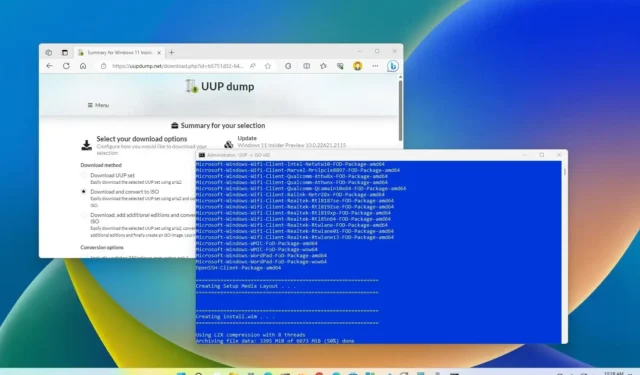
Windows 11 23H2 no estará disponible oficialmente hasta algún momento durante el cuarto trimestre de 2023, pero puede descargar la vista previa del archivo ISO con los últimos cambios con la herramienta «UUP Dump» para realizar una instalación limpia o una actualización en el lugar en una computadora de repuesto o una máquina virtual.
UUP Dump es una herramienta que le permite crear un archivo ISO de Windows 11 personalizado desde cualquier vista previa pública. La herramienta es una colección de utilidades y scripts para descargar las últimas compilaciones de los servidores oficiales de Microsoft y crear un archivo ISO no oficial para instalar la actualización de funciones en su computadora.
La actualización de funciones para Windows 11 (versión 23H2) aún está en desarrollo, y esto significa que es posible que las funciones y experiencias no funcionen como se esperaba, y que puede encontrar problemas, incluida la pérdida de datos. Se recomienda crear una copia de seguridad de su computadora antes de instalar esta versión. Usted ha sido advertido.
Esta guía le enseñará los pasos para usar la herramienta UUP Dump para descargar el archivo ISO para cualquier vista previa disponible públicamente de Windows 11 23H2.
Importante: el método recomendado y admitido es obtener compilaciones de Insider mediante Windows Update o descargar los archivos ISO oficiales del sitio de Microsoft cuando estén disponibles. Use estas instrucciones bajo su propio riesgo.
Descargue el archivo ISO de Windows 11 23H2 de UUP Dump
Para descargar el archivo ISO de Windows 11 23H2, siga estos pasos:
-
Seleccione «Windows 11 Insider Preview» para descargar el archivo ISO más reciente (x64) para la compilación 22621. Por ejemplo, «Windows 11 Insider Preview 10.0.22621.2115 (ni_release) amd64».
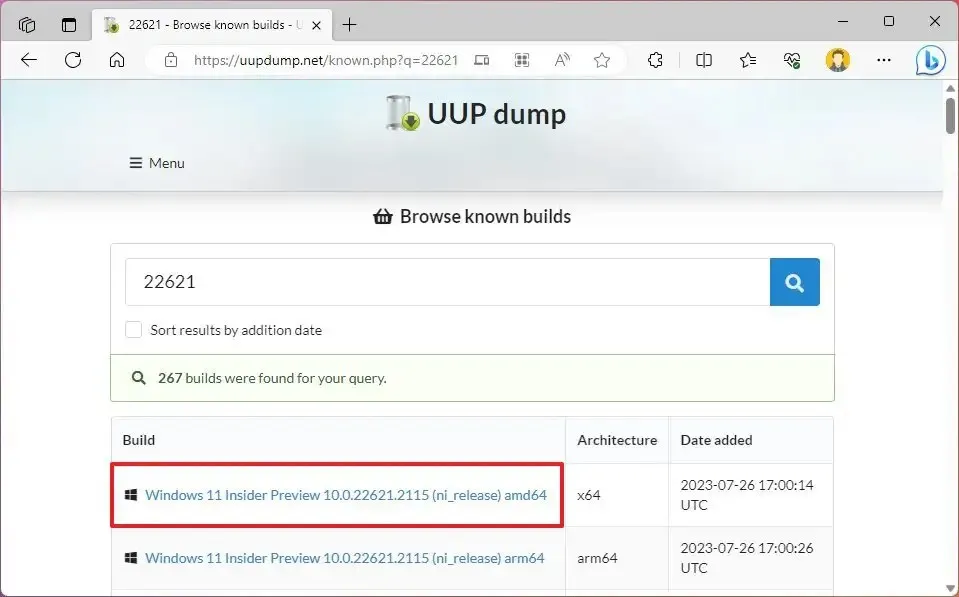
-
Utilice el menú desplegable «Idioma» para seleccionar el idioma de instalación.
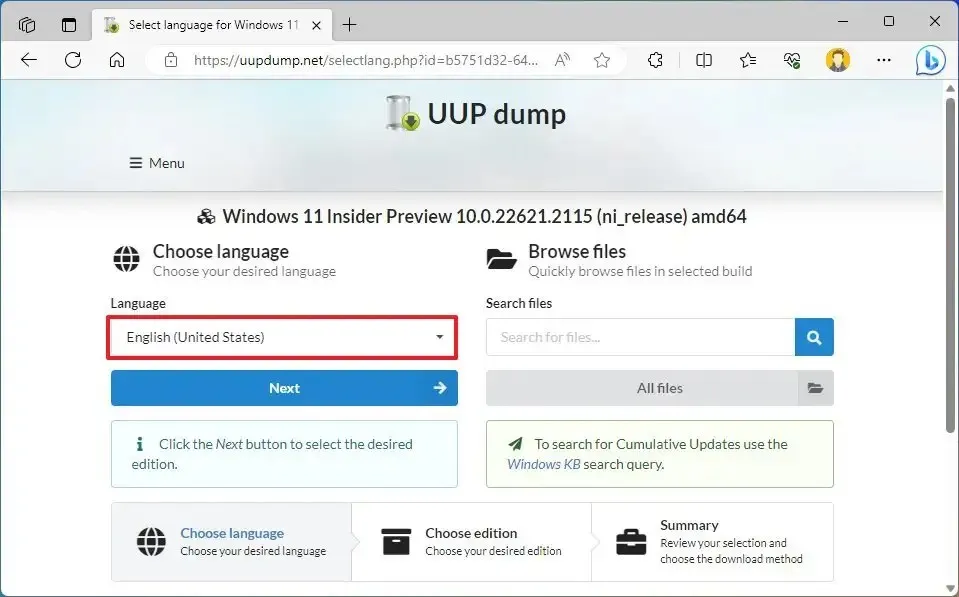
-
Haga clic en el botón Siguiente .
-
Seleccione las ediciones para incluir en el archivo Windows 11 ISO 23H2.
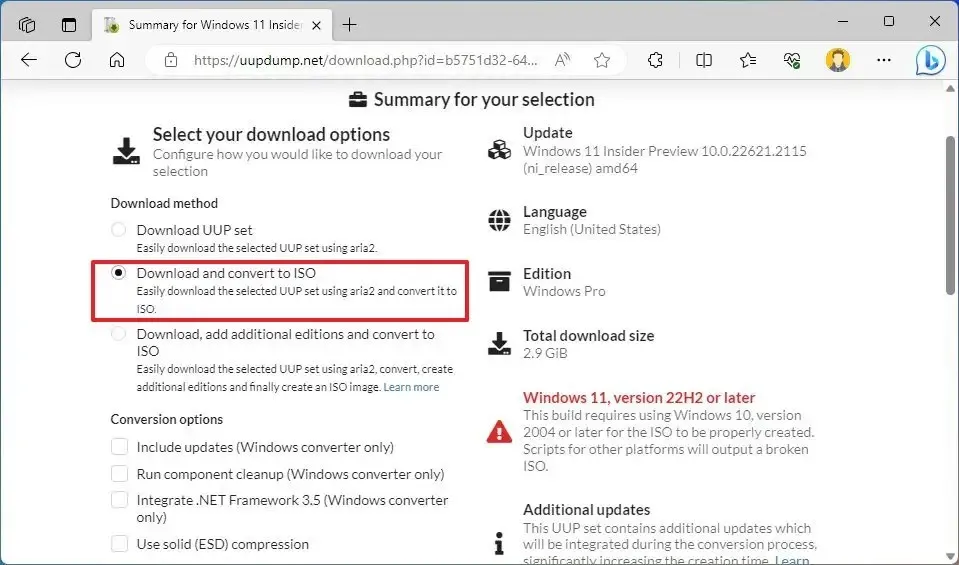
-
Haga clic en el botón Siguiente .
-
Seleccione la opción «Descargar y convertir a ISO» .
-
En la sección «Opciones de conversión», borre todas las opciones. (Estas opciones aumentarán el tiempo para completar la creación de ISO).
-
Haga clic en el botón «Crear paquete de descarga» para guardar la herramienta en la computadora.
-
Abra la carpeta zip con el Explorador de archivos.
-
Haga clic en el botón Extraer todo .
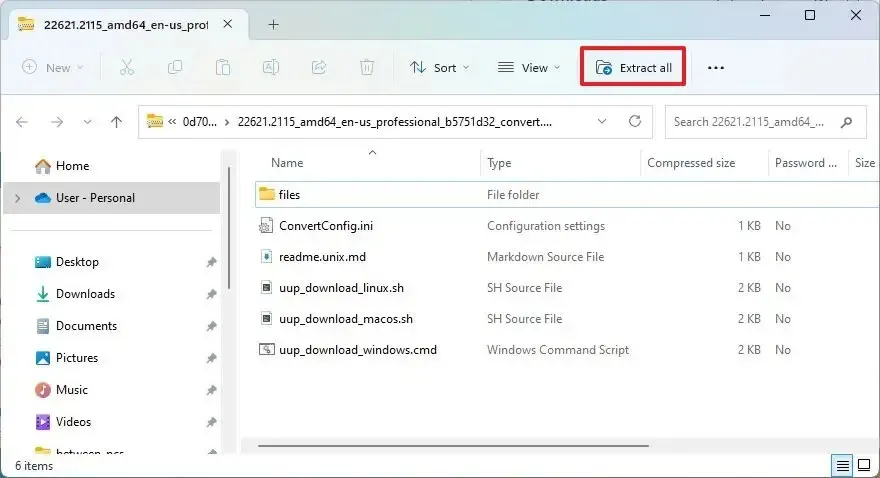
-
Seleccione la ubicación para extraer los archivos.
-
Haga clic en el botón Extraer .
-
Haga clic con el botón derecho en el archivo por lotes uup_download_windows.cmd y seleccione la opción Ejecutar como administrador .
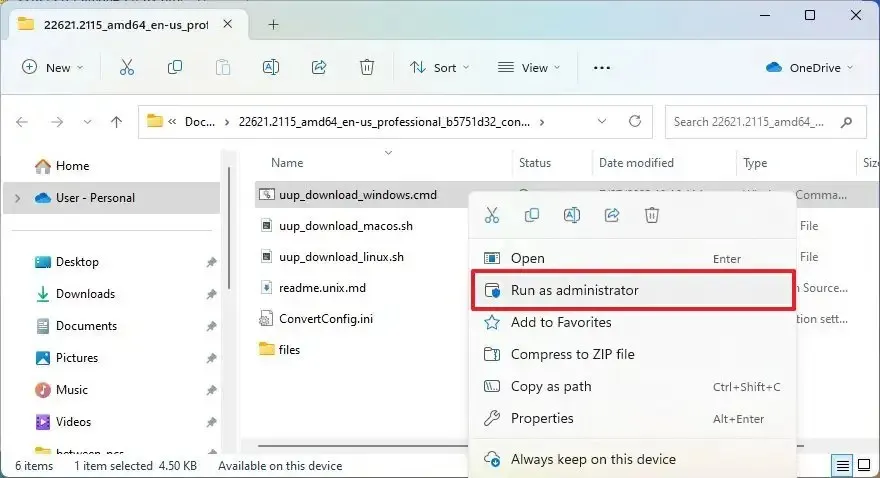
-
Haga clic en la opción Más información .
-
Haga clic en el botón Ejecutar de todos modos .
-
Presione la tecla «R» para permitir que el script se ejecute una vez y presione Entrar .
-
Presione la tecla 0 cuando se le solicite cerrar la pantalla.
Una vez que complete los pasos, la herramienta UUP Dump descargará los archivos de los servidores de Microsoft y creará un archivo ISO para la vista previa más reciente de Windows 11 23H2.
Cree un USB de arranque de Windows 11 23H2 usando Rufus
Para crear un USB de arranque con Rufus para instalar Windows 11 23H2, siga estos pasos:
-
Haga clic en el enlace para descargar la última versión.
-
Haga doble clic en el archivo rufus.4.x.exe para iniciar la herramienta.
-
En la sección «Dispositivo», seleccione la unidad flash para crear el dispositivo USB de arranque de Windows 11 mediante el menú desplegable.
-
Haga clic en el botón Seleccionar .
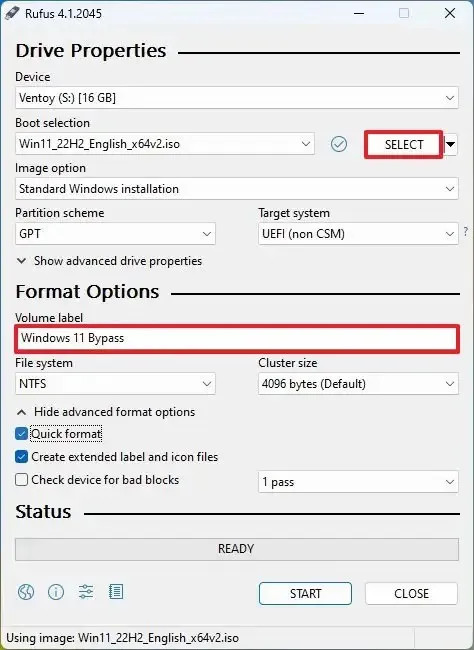
-
Seleccione el archivo «Windows 11 23H2 ISO» .
-
Haga clic en el botón Abrir .
-
Seleccione la opción «Partición estándar de Windows» en la configuración «Opción de imagen».
-
Seleccione la opción GPT en la configuración «Esquema de partición».
-
Seleccione la opción UEFI (no CSM) en la configuración «Sistema de destino».
-
En la sección «Etiqueta de volumen», especifique un nombre descriptivo para la unidad flash USB de arranque de Windows 11; por ejemplo, «Windows 11 23H2 USB».
-
Utilice la configuración predeterminada para las opciones Sistema de archivos y Tamaño del clúster .
-
Marque la opción Formato rápido .
-
Marque la opción «Crear archivos de etiquetas e iconos extendidos» .
-
Haga clic en el botón Inicio .
-
(Opcional) Marque la opción «Eliminar el requisito de 4 GB de RAM, Arranque seguro y TPM 2.0» para instalar Windows 11 en hardware no compatible.
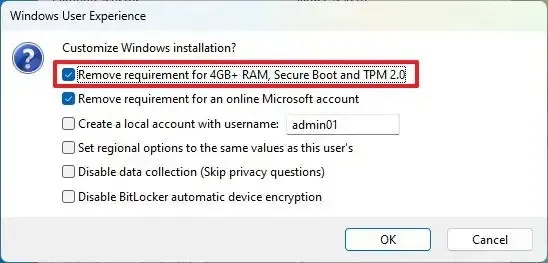
-
(Opcional) Marque la opción «Eliminar el requisito de una cuenta de Microsoft en línea» para usar una cuenta local y omitir los requisitos de Internet.
-
Haga clic en el botón Aceptar .
Después de completar los pasos, la herramienta comenzará a crear un medio USB con el medio de instalación de Windows 11 23H2.
En el momento de escribir este artículo, la página oficial de «Descargas de Windows Insider Preview» no ofrece el archivo ISO para la versión 23H2. Esta guía se actualizará cuando esté disponible.



Deja una respuesta